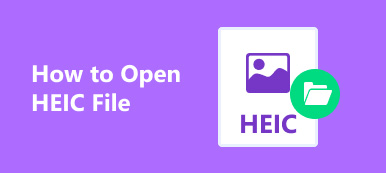Если вы хотите просматривать изображения iPhone HEIC в Windows, вам может быть рекомендовано CopyTrans HEIC для Windows. Это средство просмотра фотографий, которое поможет вам открывать и просматривать изображения HEIC непосредственно в Windows 11/10/8/7. Более того, вы можете использовать его для преобразования HEIC в формат JPG простым щелчком мыши. Однако CopyTrans HEIC — это только расширение для вашего компьютера, и вы не можете найти или обновить его самостоятельно. Здесь вы узнаете о его особенностях, плюсах и минусах. И эта статья также представит лучшую альтернативу КопиТранс HEIC для преобразования файлов HEIC на Windows/Mac.

- Часть 1: Обзор CopyTrans HEIC для Windows: особенности, плюсы и минусы
- Часть 2: лучшая альтернатива CopyTrans HEIC для Windows/Mac
- Часть 3: Часто задаваемые вопросы о CopyTrans HEIC для Windows
Часть 1: Обзор CopyTrans HEIC для Windows: особенности, плюсы и минусы
КопиТранс HEIC, а HEIC зритель, является расширением для открытия и просмотра изображений HEIC в Windows. После установки этого программного обеспечения вы можете увидеть эскиз файла HEIC и дважды щелкнуть его, чтобы просмотреть его в полном размере. Вы не можете найти эту программу, но она появится, когда она вам понадобится.
Требования:
1. Декодируйте и открывайте файлы HEIC в Windows в качестве средства просмотра изображений.
2. Легко конвертируйте файлы HEIC в формат JPG.
3. Вставьте изображения HEIC напрямую в Microsoft Office.
4. Помогите распечатать изображения HEIC в Windows.
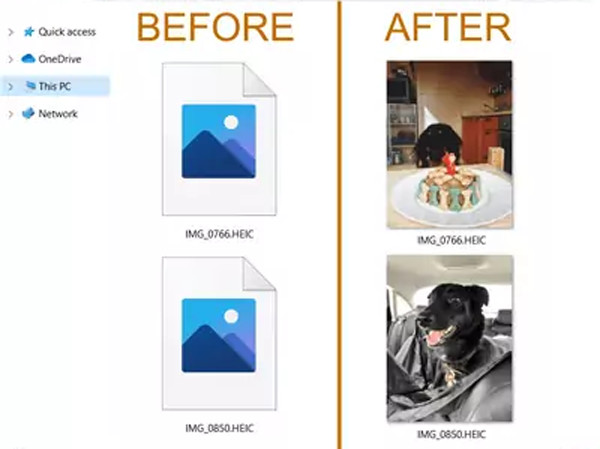
- Плюсы
- Занимают мало места для хранения.
- Сохраните данные EXIF после преобразования.
- Совершенно бесплатное приложение для личного использования.
- Минусы
- CopyTrans HEIC не поддерживает файлы Canon HEIC.
- Поддерживает только экспорт изображений в формат JPG.
- Никаких дополнительных настроек для сохранения качества файла.
Хотя CopyTrans HEIC кажется простым в использовании при открытии файлов HEIC в Windows, он не подходит для преобразования файлов HEIC для загрузки или отправки. Это потому, что он поддерживает только преобразование HEIC в JPG без настройки качества и других настроек. В этом случае вам следует продолжать читать, чтобы узнать лучшие альтернатива CopyTrans для обработки файлов HEIC.
Часть 2: лучшая альтернатива CopyTrans HEIC для Windows/Mac
В дополнение к CopyTrans HEIC вы также можете использовать Apeaksoft Бесплатный конвертер HEIC чтобы помочь вам смотреть и обмениваться изображениями HEIC на Windows/Mac. С этим мощным Конвертер HEIC в JPG, вы можете быстро преобразовать все свои файлы HEIC в форматы JPG, JPEG или PNG. Он также поддерживает настройку качества изображения. Если вы хотите сохранить исходное высокое качество или уменьшить размер файла для удобства сохранения, вы можете установить его свободно. И вы можете оставить или удалить исходные данные EXIF.

6,200,000+ Загрузки
Преобразование изображений HEIC в JPG/PNG на Windows/Mac для сохранения и обмена.
Свободно регулируйте качество экспорта с помощью ползунка от 1% до 100%.
Сохраните исходные данные EXIF, включая камеру, место, данные и т. д.
Быстрое пакетное преобразование файлов HEIC в часто используемые форматы.
Шаг 1 Скачать бесплатно Apeaksoft Бесплатный конвертер HEIC на вашем Windows / Mac. Щелкните значок Добавить HEIC кнопку на главном интерфейсе, чтобы выбрать нужные файлы. Или вы можете просто перетащить пакетные файлы HEIC для добавления.

Шаг 2 Вы можете изменить формат и качество изображения на правой панели. Чтобы сэкономить место для хранения, вы можете выбрать JPG формат. А если вы хотите экспортировать фотографии высокого качества, формат PNG лучше. В отличие от CopyTrans HEIC для Windows, вы можете легко использовать его для настройки качества и выбора, оставить ли Данные EXIF съемочной информации.

Шаг 3 Наконец, вы можете выбрать нужный путь хранения и нажать кнопку Конвертировать Кнопка для пакетного изменения файлов HEIC в JPG/PNG с высоким качеством. Затем вы получите преобразованные файлы через несколько минут с помощью этой альтернативы CopyTrans HEIC.

Часть 3: Часто задаваемые вопросы о CopyTrans HEIC для Windows
1. Как использовать CopyTrans HEIC для преобразования файлов HEIC в JPG?
Поскольку это плагин для вашей Windows, вам нужно всего лишь щелкнуть правой кнопкой мыши файл HEIC и выбрать Конвертировать в JPEG с CopyTrans вариант. Затем вы получите преобразованный файл JPG в той же папке с файлами.
2. Поддерживает ли CopyTrans HEIC файлы HEVC?
К сожалению нет. Хотя HEVC использует ту же технологию кодирования, что и HEIC, CopyTrans HEIC — это всего лишь конвертер изображений, который не поддерживает видеофайлы HEVC. Вам нужно найти другие видео конвертеры.
3. Безопасно ли использовать CopyTrans HEIC для Windows?
Да, это. Хотя CopyTrans HEIC требует много прав доступа, он слишком мал, чтобы занести вирусы. Пожалуйста, убедитесь, что вы загружаете его с официального сайта. Более того, он не сохранит ваши файлы, что защитит вашу конфиденциальность.
Заключение
Прочитав эту статью, вы знаете, что КопиТранс HEIC хорош для просмотра изображений HEIC в Windows. Но это не лучший вариант для конвертации файлов HEIC для обмена. Таким образом, вы можете положиться на рекомендуемую альтернативу CopyTrans – Apeaksoft Бесплатный конвертер HEIC для преобразования файлов HEIC в JPG или PNG с высоким качеством.